Het lezen van al uw nieuwe e-mailberichten elke dag is eenroutinematige taak die velen zonder problemen uitvoeren. Het echte probleem met e-mail is dat u een belangrijke e-mail moet beantwoorden of een e-mail moet opvolgen die u heeft verzonden. We hebben enkele herinneringstools behandeld om u te helpen bij het beheren van follow-ups. MailFred is een Chrome-extensie met hetzelfde doel. Het integreert zichzelf in de interface van Gmail en stelt u in staat herinneringen in te plannen voor elke ontvangen e-mail. De herinnering kan al vanaf 4 uur vanaf het tijdstip tot elke toekomstige datum worden ingesteld. Dit is natuurlijk typerend voor een dergelijk hulpmiddel; wat MailFred onderscheidt, is dat wanneer u een herinnering plant, de e-mail zelf kan worden gearchiveerd, gemarkeerd als ongelezen, verplaatst naar uw inbox of met een ster. Dat wil zeggen, u kunt ervoor kiezen om een e-mail uit uw inbox te bewaren totdat het tijd is om erop te antwoorden of om er een vervolg aan te geven, of u kunt deze gemarkeerd houden als ongelezen en in uw inbox totdat u klaar bent.
MailFred moet geautoriseerd zijn om verbinding te makenmet uw Google-account. U kunt toegang tot uw Gmail-account toestaan of intrekken via de instellingen van de extensie. Zodra u de installatiefase hebt voltooid, opent u een e-mail waarvoor u een herinnering wilt instellen. Je ziet een bowtie-pictogram naast de knop Meer. Klik erop om de opties te bekijken voor het plannen van de herinnering en het instellen van acties die moeten worden uitgevoerd op de e-mail zodra de herinnering is gepland.
Herinneringen kunnen worden ingesteld voor ‘later vandaag’, oftewel4 uur vanaf de huidige tijd, voor ‘Morgenochtend’, d.w.z. de volgende dag om 08.00 uur of voor ‘Morgenmiddag’, d.w.z. 14.00 uur de volgende dag. Met andere presets kunt u twee dagen later, een week later en twee weken later een herinnering instellen. Met de optie 'Op een specifieke datum' kunt u een herinnering instellen op een datum naar keuze.
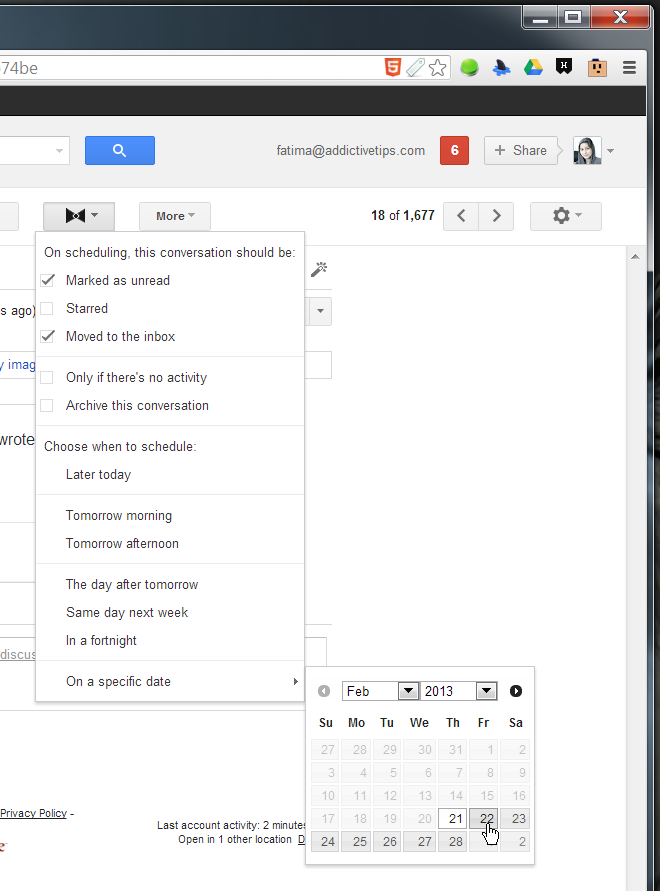
U zult merken dat er andere opties zijnboven de herinneringsintervallen; Markeren als ongelezen, Met ster, Verplaatst naar inbox, enz. Deze opties, indien geselecteerd, voeren de bijbehorende functie uit zodra de tijd voor de herinnering is ingesteld. Mailfred toont een bureaubladmelding telkens wanneer u een herinnering instelt.
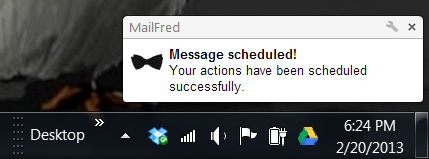
Mailfred is een eenvoudige e-mailherinnering, maar het is er eendat helpt u om de e-mail rommel te verminderen in plaats van eraan toe te voegen. Simpel gezegd, het is een onopvallende manier om ervoor te zorgen dat je berichten opvolgt zonder dat ze je inbox verdringen.
Installeer Mailfred vanuit Chrome Web Store







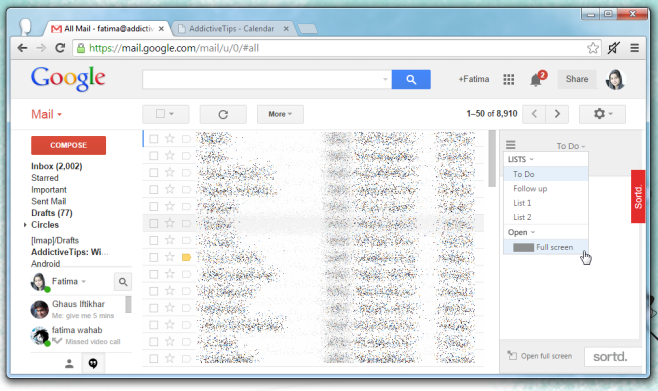



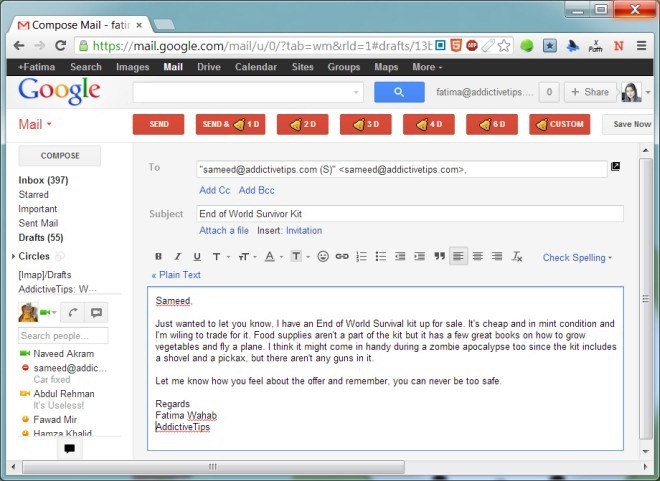

Comments